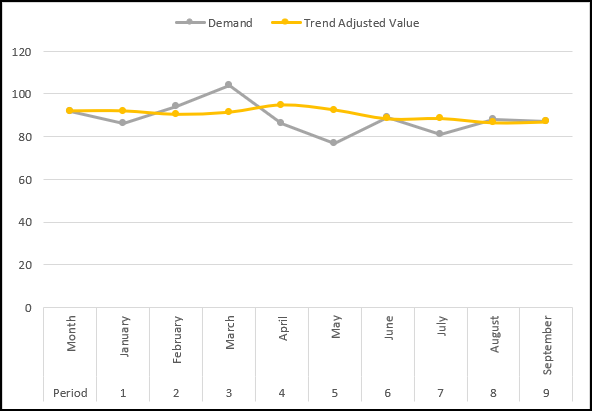Jedwali la yaliyomo
Je, wewe ni mwekezaji wa soko la hisa? Au unataka kufanya aina yoyote ya uchambuzi wa kiuchumi? Halafu, ni wazi, umekutana na neno Data Smoothing . Inatusaidia kuelewa muundo wa data. Pia, tunaweza kutabiri mwenendo na kufanya utabiri kulingana na hili. Katika makala haya, tutakupitisha njia sita rahisi na rahisi kuhusu jinsi ya kulainisha data katika Excel .
Pakua Kitabu cha Mazoezi
Wewe unaweza kupakua kitabu cha kazi kifuatacho cha Excel kwa kuelewa vyema na kujizoeza mwenyewe.
Smoothing Data.xlsxMbinu 6 za Kupunguza Data katika Excel
Kwa urahisi ya kuelewa, tunatumia chati ya Mahitaji ya Bidhaa kwa bidhaa fulani. Seti hii ya data inajumuisha Kipindi , Mwezi , na Mahitaji katika safuwima B , C na D mfululizo.
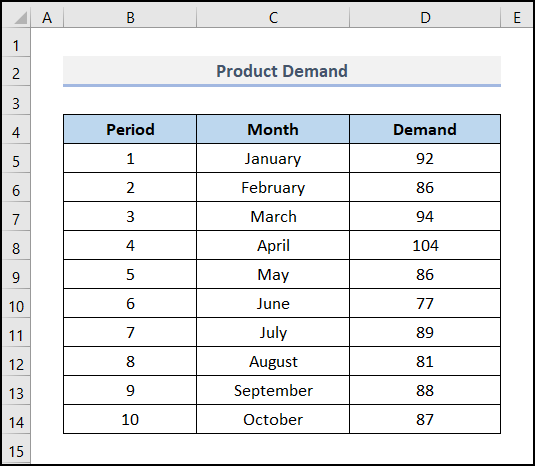
Sasa, tutaonyesha jinsi tunavyoweza kulainisha data katika Excel kwa kutumia mkusanyiko wa data ulio hapo juu.
Hapa, tumetumia hapa. Toleo la Microsoft Excel 365 , unaweza kutumia toleo lingine lolote kulingana na urahisi wako. Iwapo mbinu zozote hazitafanya kazi katika toleo lako, basi tuachie maoni.
1. Kwa kutumia Chaguo Laini Laini
Katika mbinu yetu ya kwanza, tutatumia mstari laini. chaguo katika chati ili kulainisha data katika Excel. Ni rahisi & rahisi, fuata tu.
📌 Hatua:
- Kwanza kabisa, chagua visanduku katika B4:D14 mbalimbali.
- Baada ya hapo, nenda kwenye Ingiza kichupo.
- Kisha, bofya kwenye Ingiza Chati ya Eneo au Eneo kwenye Chati kikundi.
- Kufuatia hili, chagua Mstari wa 2-D kutoka kwa chaguo zilizopo.

Papo hapo, Chati ya Mstari inaonekana kwenye laha ya kazi.
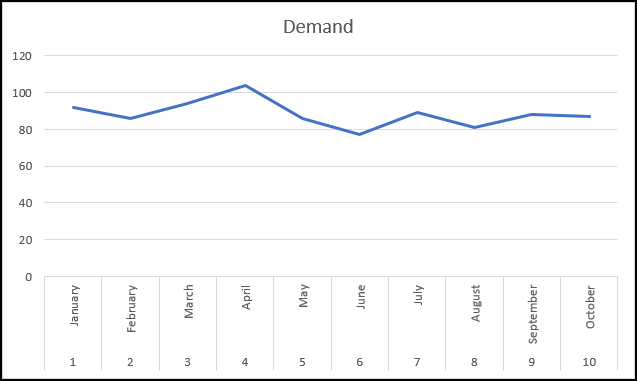
- Sasa, bofya kulia popote kwenye mfululizo kwenye chati ili kupata menyu ya muktadha.
- Kisha, chagua Msururu wa Data ya Umbizo kutoka kwenye menyu.
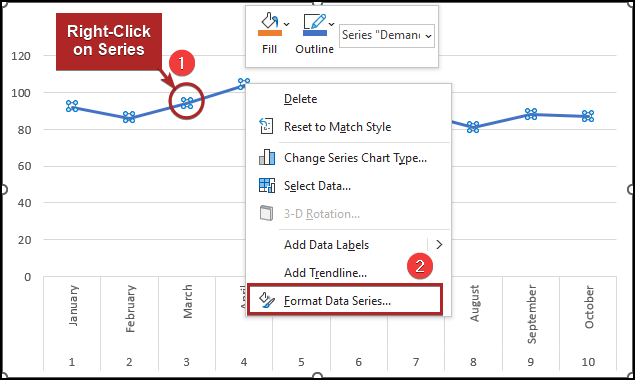
Papo hapo, kidirisha cha kazi cha Mfululizo wa Data ya Umbizo hufunguka upande wa kulia wa onyesho.
- Hapa, bofya kwenye Jaza & Aikoni ya mstari (Kumwagika Rangi inaweza).
- Baada ya hapo, chagua Mstari kama kwenye picha iliyo hapa chini.
- Mwishowe, chagua kisanduku kabla ya >Mstari laini .

Kwa wakati huu, mstari wa chati unakuwa laini na kuonekana hivyo.

Sasa, tutafanya uumbizaji kwenye chati.
- Mwanzoni, nenda kwenye kichupo cha Muundo wa Chati .
- Pili, bofya kwenye menyu kunjuzi ya Ongeza Chati kwenye kikundi cha utepe cha Miundo ya Chati .
- Kisha, bofya Kichwa cha Chati ili kufungua menyu ndogo.
- Baada ya hapo, chagua Hakuna .

- Tena, bofya Ongeza Kipengele cha Chati kunjuzi.
- Baadaye, bofya Njengo .
- Kisha, chagua Juu kutoka kwa chaguo.
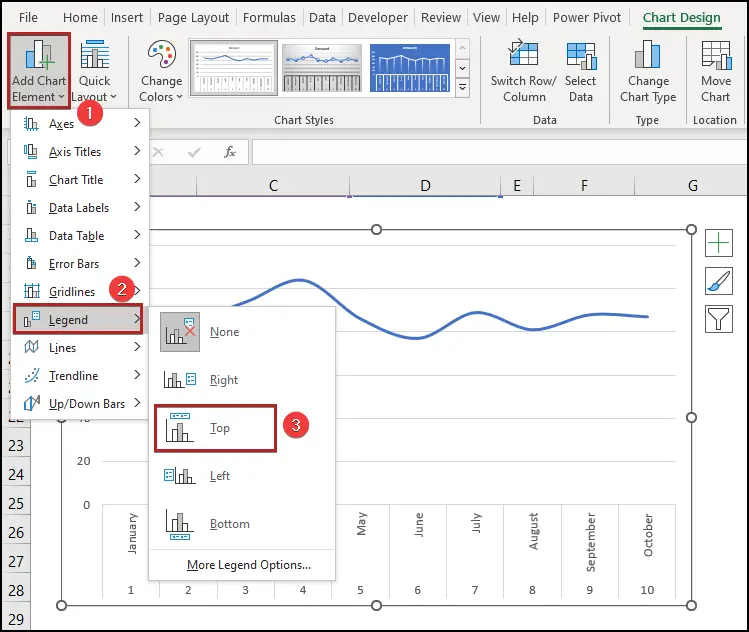
Kwa hivyo, matokeo ya mwisho ya chati yanaonekana kamapicha ifuatayo.
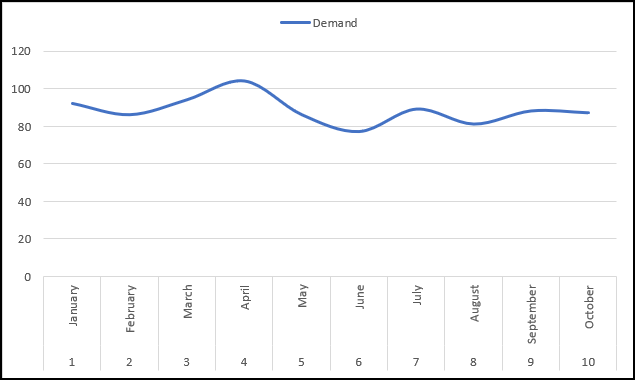
2. Kuongeza Mwenendo
Katika mbinu ya pili, tutaongeza Mstari wa Mwenendo mpya kwenye chati yetu. Itawakilisha toleo laini la data yetu. Ili kufanya hivyo kwa kutumia mbinu ya pili, unaweza kufuata hatua zilizo hapa chini.
📌 Hatua:
- Mwanzoni, weka a chati kutoka kwa jedwali katika safu ya B4:D14 kama Njia ya 1 .

- Kisha, nenda kwenye kichupo cha Ubunifu wa Chati .
- Baada ya hapo, bofya kwenye menyu kunjuzi ya Ongeza Chati kutoka Miundo ya Chati .
- Kufuatia hili, bofya Mstari wa Mwenendo .
- Mfululizo, chagua chaguo la Wastani wa Kusonga kutoka kwa chaguo zilizopo.

Ghafla, iliongeza Mstari mpya wa Mwenendo kwenye chati.

- Sasa, bofya kulia-kulia kwenye mfululizo mpya.
- Kutoka kwa menyu ya muktadha, bofya kwenye menyu kunjuzi ya Muhtasari .
- Kisha, chagua Otomatiki kama Rangi ya Mandhari .

Kwa sasa, mstari unaonekana kama ufuatao.

3 . Utumiaji wa Ulainishaji Kipeo katika Excel
Katika sehemu hii, tutakuonyesha hatua za haraka za kufanya Ulainishaji Kielelezo katika Excel kwenye Windows. mfumo wa uendeshaji. Utapata maelezo ya kina ya mbinu na fomula hapa.
📌 Hatua:
Kabla ya kuendelea zaidi, tunahitaji kuwezesha > Zana ya Uchambuzi wa Data . Kwa hili, tunahitaji kufunga Zana ya Uchambuzi jalizi. Hebu tuone mchakato huo kwa undani.
- Kwanza, nenda kwenye kichupo cha Msanidi .
- Pili, chagua Viongezeo vya Excel uwashe kikundi cha Viongezeo .

Papo hapo, kisanduku cha mazungumzo cha Viongezeo kinaonekana.
13>  3>
3>
Sasa, tumesakinisha programu jalizi hii katika Excel yetu. Kwa hivyo, tunaweza kutumia zana hii kuanzia sasa na kuendelea.
- Mwanzo, unda safu mpya Exponential Smoothing chini ya Safu wima E .
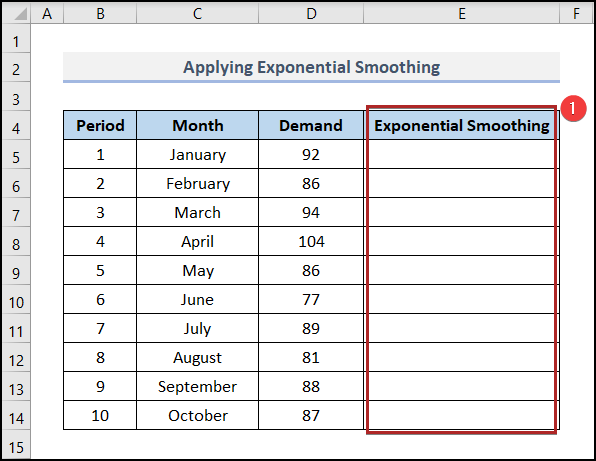
- Kwa hivyo, nenda kwenye kichupo cha Data .
- Kwa hivyo, chagua Uchambuzi wa Data kwenye Uchambuzi kikundi.

Kwa wakati huu, kisanduku cha zana cha Uchanganuzi wa Data kinatokea.
- Hapa, chagua Exponential Smoothing kutoka sehemu ya Zana za Uchambuzi .
- Mwisho, bofya Sawa .
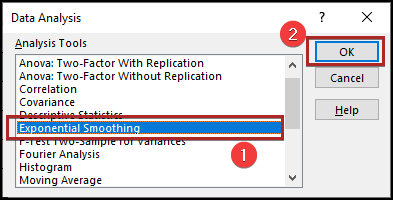
Mwishowe, itafungua kisanduku cha mazungumzo cha Exponential Smoothing .
- Hapa, toa rejeleo la kisanduku cha D5:D14 katika kisanduku cha Kipengele cha Kuingiza Data .
- Kisha, mpe Kipengele cha Kupunguza Maji kama 0.9 .
- Baadaye, weka >E5:E14 kama marejeleo ya kisanduku katika kisanduku cha Aina ya Kutoa .
- Baada ya yote, bofya Sawa .

Kwa hivyo, inatoa matokeo katika safu wima mpya iliyoundwa.
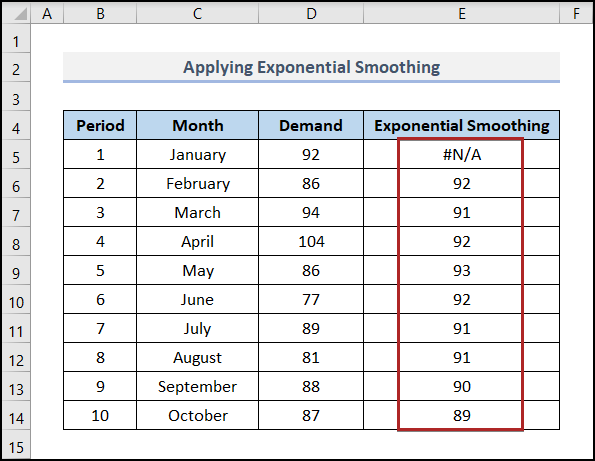
- Kisha, ingiza chati kulingana na jedwali lililo hapo juu kama vile Mbinu1. ili kulainisha data zetu. Kwa hivyo, bila kuchelewa zaidi, wacha tuzame ndani!
📌 Hatua:
- Mwanzoni, chagua kisanduku E5 na uandike fomula ifuatayo.
=D5 - Baada ya hapo, bonyeza ENTER .
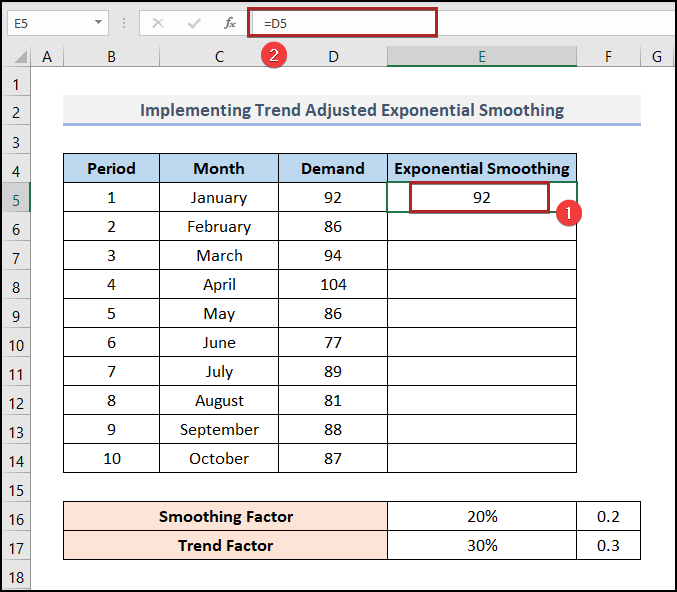
- Kisha, nenda kwenye kisanduku E6 na uweke fomula hapa chini.
=D5*$F$16+(1-$F$16)*E5 Hapa, D5 inawakilisha Mahitaji ya Januari . E5 inawakilisha Exponential Smoothing ya Januari na F16 hutumika kama Smoothing Factor ya 0.2 .
- Baadaye, bonyeza ENTER .
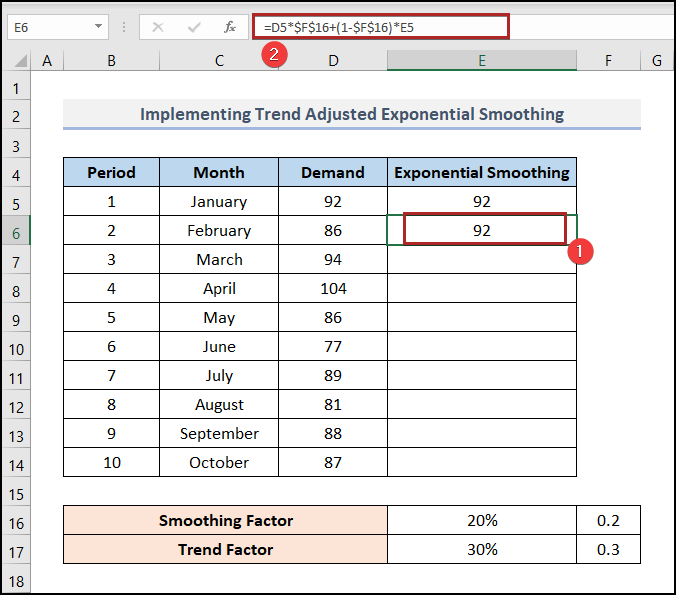
- Sasa, pata kishale kwa kona ya chini kulia ya seli E6 na itaonekana kama ishara ya kuongeza (+) . Ni zana ya Nchi ya Kujaza . Kwa hivyo, bofya mara mbili juu yake.
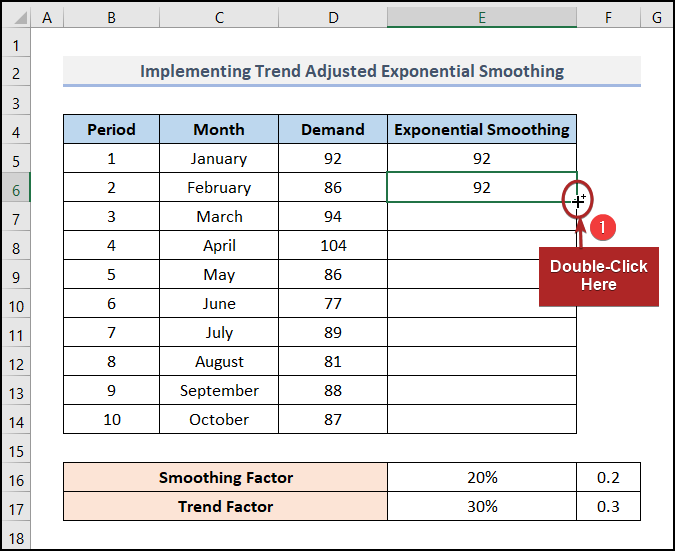
Kwa hivyo, utapata matokeo yaliyosalia katika visanduku katika safu ya E7:E14 .
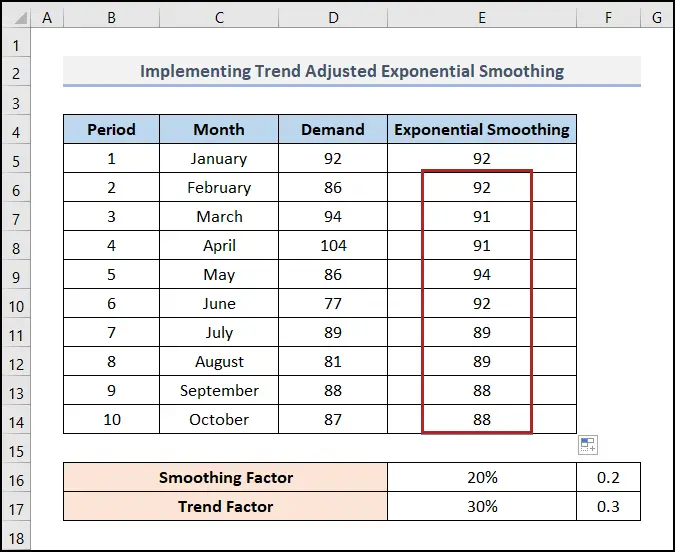
- Hapo, unda safu wima mpya iitwayo Mwenendo .
- Hapa, chagua kisanduku F6 na ubandike fomula ifuatayo.
=$F$17*(E6-E5)+(1-$F$17)*F5 - Baada ya hapo, bonyeza ENTER .

- Kuanzia hapo, andika 0 kwenye seli F5 ili kujaza safu nzima.

- Kwa hivyo, ili kupata Thamani Iliyorekebishwa Mwenendo ,chagua kisanduku G6 na uweke fomula hapa chini.
=E6+F6 - Kama kawaida, gonga ENTER ufunguo.

- Mwishowe, weka chati ukitumia safuwima Kipindi , Mwezi , Mahitaji , na Thamani Iliyorekebishwa Mwenendo kama tulivyofanya katika Njia ya 1 .